5 วิธีแก้ไข iPhone ติดอยู่บนหน้าจอของ Apple
ผู้ใช้ iPhone หลายคนรายงานว่ามีต้องเผชิญกับปัญหานี้หลายครั้ง iPhone ของพวกเขาติดอยู่บนโลโก้ Apple สีขาวหรือดำคลาสสิกและไม่ว่าพวกเขาจะทำยังไง สิ่งนี้มักจะเกิดขึ้นเนื่องจากปัญหาฮาร์ดแวร์บางอย่าง สิ่งนี้อาจทำให้คุณหงุดหงิดเมื่อคุณต้องการ iPhone ของคุณและติดขัด คุณสามารถแก้ไขได้ด้วยวิธีง่ายๆ บทความนี้พูดถึงวิธีการต่าง ๆ ที่คุณสามารถแก้ไขได้ iPhone ติดอยู่บนหน้าจอ Apple.
- วิธีที่ 1: บังคับให้รีสตาร์ท iPhone
- วิธีที่ 2: กู้คืนในโหมดการกู้คืน
- วิธีที่ 3: กู้คืนในโหมด DFU
- วิธีที่ 4: ซ่อมแซมระบบปฏิบัติการ
- วิธีที่ 5: ติดต่อศูนย์บริการ Apple
ทำไม iPhone ติดอยู่บนหน้าจอ Apple
อาจมีสาเหตุหลายประการสำหรับหน้าจอ iPhoneไม่ตอบสนอง. เมื่อคุณอัปเกรด iOS ของ iPhone และได้รับการอัปเกรดเป็น iOS ที่ไม่เสถียรปัญหานี้จะเกิดขึ้น นอกจากนี้ยังสามารถเกิดขึ้นได้หากคุณพยายามปรับลดรุ่น iOS ของคุณ หากในกรณีที่คุณเพิ่งกู้คืนอุปกรณ์ของคุณหรือคุณใช้อุปกรณ์ที่ผ่านการเจลเบรคแล้วคุณอาจคาดหวังว่าปัญหานี้จะเกิดขึ้น บางครั้งเมื่อคุณมัลติทาสกิ้งในโทรศัพท์ของคุณและคุณเปิดแอปพลิเคชั่นมากเกินไปพร้อมกันหน้าจอ iPhone ของคุณอาจติดขัด หนึ่งในปัญหาที่สำคัญสำหรับปัญหานี้คือความผิดปกติของส่วนประกอบฮาร์ดแวร์ของ iPhone ของคุณ อาจเป็นเพราะการโจมตีของมัลแวร์ใน iPhone ของคุณ ความผิดพลาดทางเทคนิคใด ๆ ในระบบการบูตของ iPhone สามารถนำไปสู่ปัญหาดังกล่าว
วิธีที่ 1: บังคับให้รีสตาร์ท iPhone
นี่เป็นวิธีที่ง่ายและรวดเร็วที่สุดในการแก้ปัญหาปัญหาของหน้าจอ iPhone ไม่ตอบสนองต่อการสัมผัส วิธีการบังคับให้เริ่มระบบใหม่นั้นแตกต่างกันไปสำหรับ iPhone รุ่นต่าง ๆ ขั้นตอนในการรีสตาร์ท iPhone แต่ละรุ่นระบุไว้ด้านล่าง
บังคับให้รีสตาร์ท iPhone 6 / 6S และรุ่นก่อนหน้า
หากหน้าจอ iPhone 6 ของคุณไม่ตอบสนองให้กดปุ่ม Home & Sleep / Wake ค้างไว้ด้วยกันจนกว่าคุณจะเห็นโลโก้ Apple
บังคับให้รีสตาร์ท iPhone 7/7 บวก
กดปุ่ม Volume & Sleep / Wake พร้อมกันค้างไว้จนกว่าคุณจะเห็นโลโก้ Apple
บังคับให้รีสตาร์ท iPhone 8/8 Plus / X / XS / XR
ก่อนอื่นให้แตะสองปุ่มทีละปุ่มอย่างรวดเร็วและปล่อยอย่างดัง Volume Up & Volume Down หลังจากนี้ให้กดปุ่มพัก / ปลุกค้างไว้จนกว่าคุณจะเห็นโลโก้ Apple

วิธีที่ 2: กู้คืนในโหมดการกู้คืน
หากวิธีการข้างต้นไม่สามารถแก้ปัญหาของคุณได้หน้าจอสัมผัสของ iPhone ทำงานไม่ถูกต้องคุณยังคงสามารถซ่อม iPhone ได้โดยเข้าสู่โหมดการกู้คืนและกู้คืน iPhone ของคุณ ทำตามขั้นตอนด้านล่างเพื่อทราบวิธีการทำ
ขั้นตอนที่ 1: นำ PC / Mac ของคุณแล้วเปิด iTunes ขึ้นมาแล้วเชื่อมต่อ iPhone ของคุณกับปัญหาที่ติดโลโก้
ขั้นตอนที่ 2: ปิดโทรศัพท์ของคุณและเชื่อมต่ออุปกรณ์ของคุณ ตอนนี้ทำตามวิธีการที่ถูกต้องด้านบน (บังคับเริ่มต้นใหม่) จนกระทั่งคุณเห็นหน้าจอ“ เชื่อมต่อกับ iTunes”
ขั้นตอนที่ 3: iTunes จะแสดง“ ตรวจพบอุปกรณ์อยู่ในโหมดกู้คืน” หลังจากเลือก“ กู้คืน” เพื่อกู้คืน
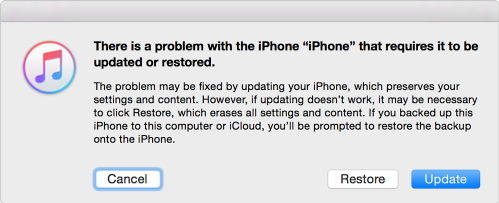
ขั้นตอนที่ 4: อีกครั้งระบบจะแจ้งให้คุณกู้คืนและอัปเดตอุปกรณ์ของคุณในที่สุด
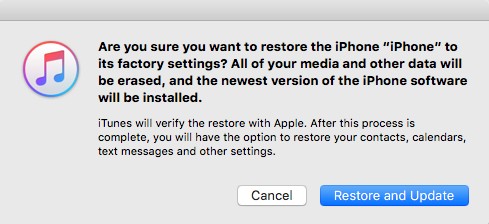
และจะทำ! ซอฟต์แวร์ใหม่จะถูกดาวน์โหลดและติดตั้ง นี่อาจช่วยแก้ปัญหา!
หากคุณกังวลเกี่ยวกับการสูญหายของข้อมูลคุณสามารถใช้ iCareFone เพื่อสำรองข้อมูลได้ฟรี เรียนรู้วิธีสำรองข้อมูล iPhone โดยไม่ต้องใช้ iTunes / iCloud
วิธีที่ 3: กู้คืนในโหมด DFU
หากทั้งสองวิธีไม่มีประโยชน์กับคุณคุณสามารถใช้วิธีการ DFU mode ได้ นี่เป็นเรื่องยากเล็กน้อยดังนั้นให้ทำตามขั้นตอนด้านล่างอย่างระมัดระวัง
ขั้นตอนที่ 1: นำ PC / Mac ของคุณและเชื่อมต่อ iPhone ของคุณเข้ากับ iTunes หลังจากเปิดตัว iTunes แล้วให้กดปุ่มโฮมค้างไว้พร้อมกับปุ่มพัก / ปลุกเป็นเวลาประมาณ 10 วินาทีและไม่มาก
ขั้นตอนที่ 2: เมื่อหน้าจอ iPhone ของคุณกลายเป็นสีดำปล่อยปุ่มนอน / ตื่น แต่จะไม่ปล่อยปุ่มโฮมจนกว่ามันจะแสดงว่าอุปกรณ์ของคุณอยู่ในโหมดการกู้คืน

หากคุณได้รับหน้าจอสีดำหมายความว่าคุณอยู่ในโหมด DFU แต่หากมีข้อความอื่นปรากฏขึ้นแสดงว่าคุณอยู่ในโหมดการกู้คืนปกติ การนำโทรศัพท์ของคุณเข้าสู่โหมด DFU อาจทำให้ข้อมูลที่เก็บไว้ใน iPhone ของคุณเสียหายเล็กน้อยหากคุณยังต้องการเสี่ยงคุณสามารถดำเนินการต่อได้โดยทำตามขั้นตอนที่กล่าวถึงข้างต้น
ขั้นตอนที่ 3: ตอนนี้แตะคืนค่าและทำตามกระบวนการคืนค่าของ iTunes (เหมือนกับวิธีการก่อนหน้านี้)
วิธีที่ 4: ซ่อมแซมระบบปฏิบัติการ
Tenorshare ReiBoot เป็นซอฟต์แวร์ฟรีซึ่งก็คือออกแบบมาเพื่อซ่อมแซมและแก้ไขข้อบกพร่องในระบบปฏิบัติการ iPhone คุณสามารถใช้ซอฟต์แวร์นี้เพื่อแก้ไข iPhone ของคุณที่ติดอยู่ที่โลโก้ Apple สีขาวหรือดำ หากคุณต้องการทราบวิธีแก้ไขหน้าจอ iPhone ที่ไม่ตอบสนองโดยใช้ซอฟต์แวร์นี้ให้ทำตามขั้นตอนด้านล่าง
ขั้นตอนที่ 1: ดาวน์โหลดติดตั้งและเปิดใช้งาน Tenorshare ReiBoot บนพีซี / Mac
ขั้นตอนที่ 2: เชื่อมต่อ iPhone ที่ติดอยู่ของคุณเข้ากับพีซี / Mac ของคุณด้วยความช่วยเหลือของสายฟ้าผ่า USB
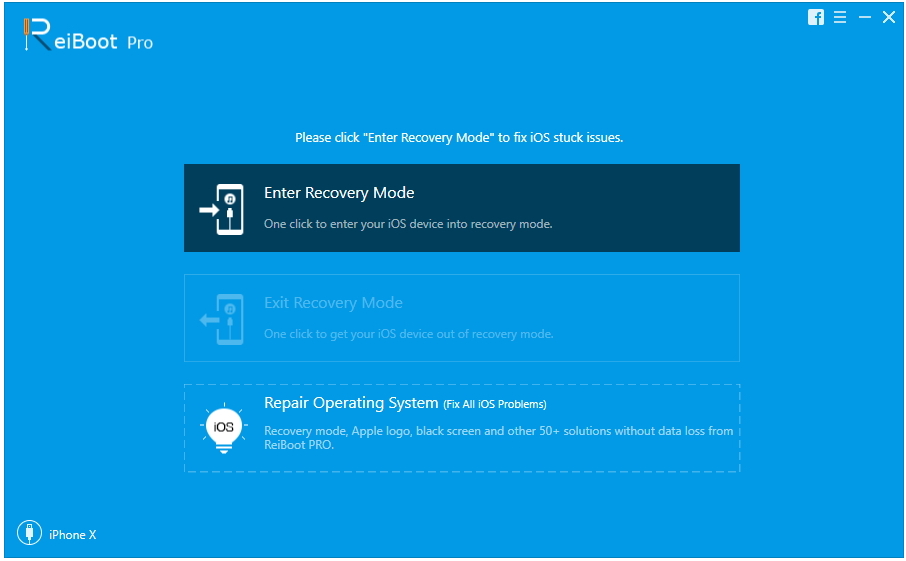
ขั้นตอนที่ 3: ReiBoot จะตรวจจับ iPhone ที่ติดอยู่ของคุณ
ขั้นตอนที่ 4: คลิกที่ "ซ่อมแซมระบบปฏิบัติการ" และรอสักครู่แล้วไปยังขั้นตอนต่อไปซึ่งคลิกที่ "เริ่มซ่อม"
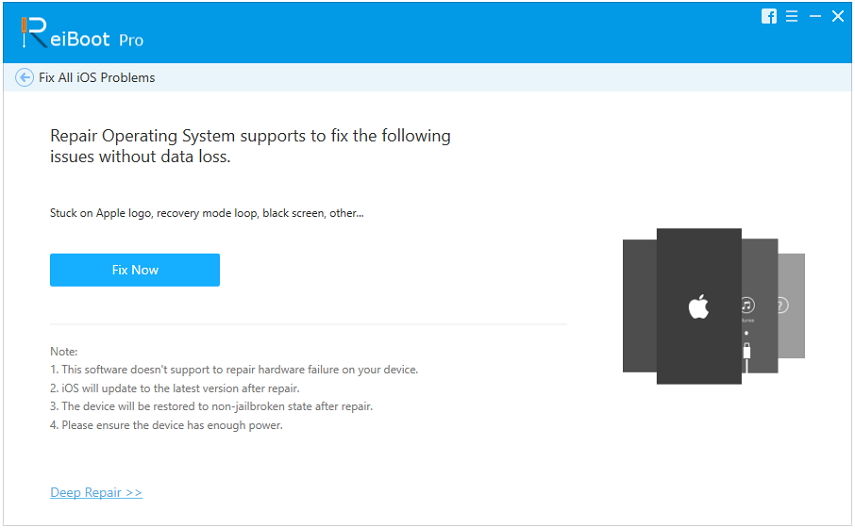
ขั้นตอนที่ 5: หลังจากดาวน์โหลดเฟิร์มแวร์แพ็คเกจล่าสุดแล้วให้ดำเนินการต่อโดยคลิกที่“ เริ่มการซ่อมแซม”
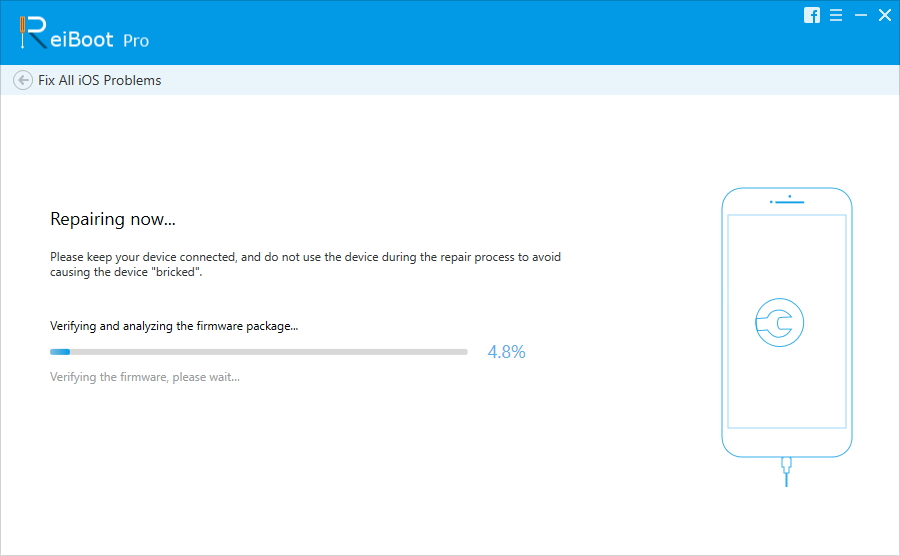
วิธีนี้ iPhone ของคุณจะเริ่มทำงานตามปกติโดยไม่สูญเสียข้อมูลใด ๆ
วิธีที่ 5: ติดต่อศูนย์บริการ Apple
หากในกรณีที่หน้าจอ iPhone ของคุณติดอยู่ที่โลโก้ Apple สีดำหรือสีขาวและไม่มีวิธีการใดในข้างต้นที่สามารถแก้ไขปัญหาของคุณได้ดังนั้นสิ่งที่ดีที่สุดที่คุณสามารถทำได้คือติดต่อศูนย์บริการ Apple คนเหล่านี้จะรู้วิธีที่ดีกว่าในการแก้ไข iPhone ของคุณ คุณสามารถส่งอีเมลหรือโทรหาพวกเขาเพื่อขอคำแนะนำเพื่อแก้ไข iPhone ของคุณหรือคุณสามารถเยี่ยมชมศูนย์บริการในพื้นที่เพื่อแก้ไขปัญหา
ข้อสรุป
ปัญหาที่หน้าจอ iPhone ติดอยู่เป็นปัญหาที่พบบ่อยต้องเผชิญกับผู้ใช้ iPhone หลายคน วิธีการดังกล่าวเป็นวิธีที่มีประสิทธิภาพที่สุดในการแก้ไขปัญหานี้และทำให้คุณสามารถเข้าถึง iPhone ของคุณได้อีกครั้ง Tenorshare ReiBoot เป็นซอฟต์แวร์ที่ได้รับการแนะนำมากที่สุดซึ่งได้รับการออกแบบมาเป็นพิเศษเพื่อแก้ไขและแก้ไขข้อบกพร่องทางเทคนิคเหล่านี้ใน iPhone ไปเลย!

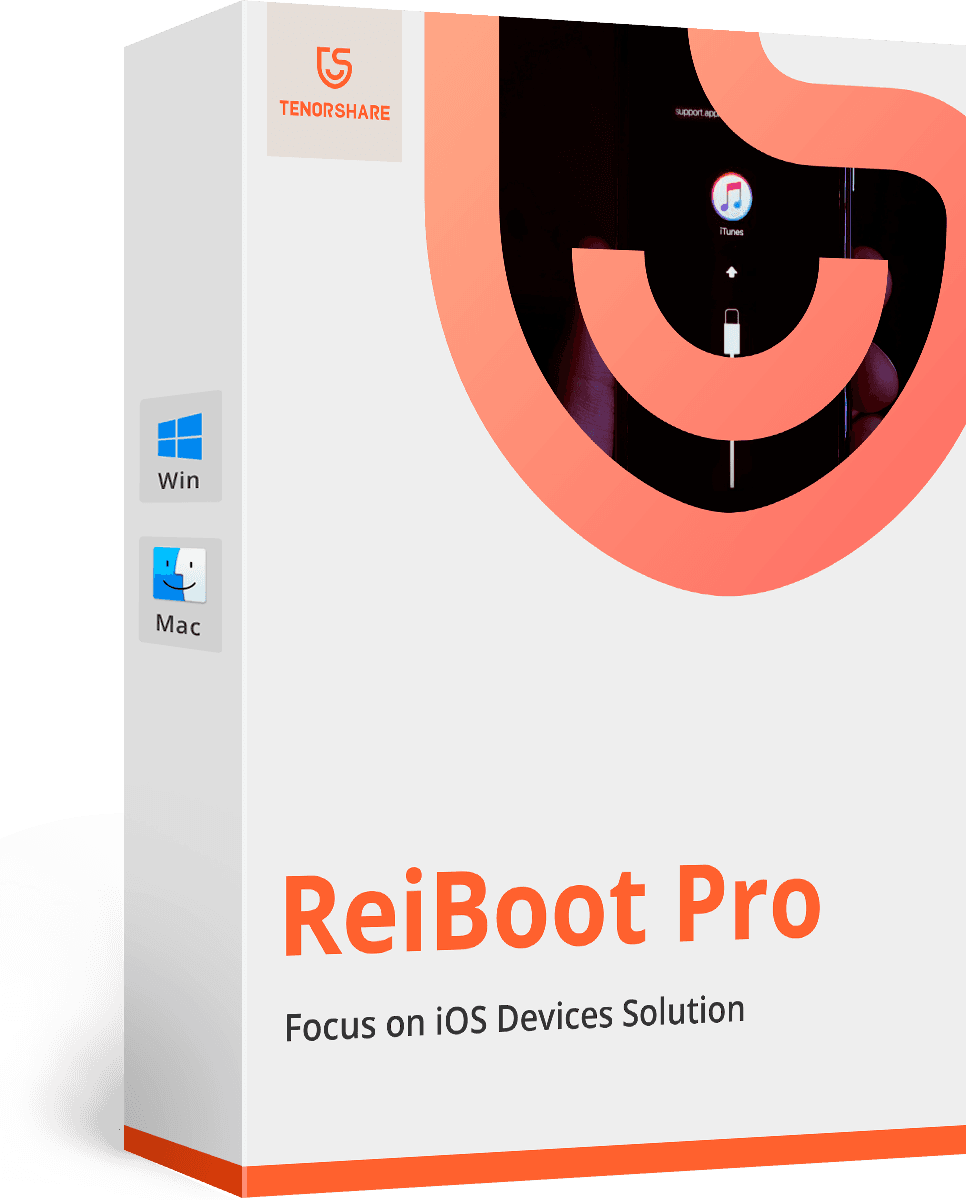







![[แก้ไข] แอปเปิ้ลทีวีติดอยู่บนหน้าจอสีดำ, วิธีการแก้ไข?](/images/apple-tv-repair/solvedapple-tv-stuck-on-black-screen-how-to-fix.jpg)
